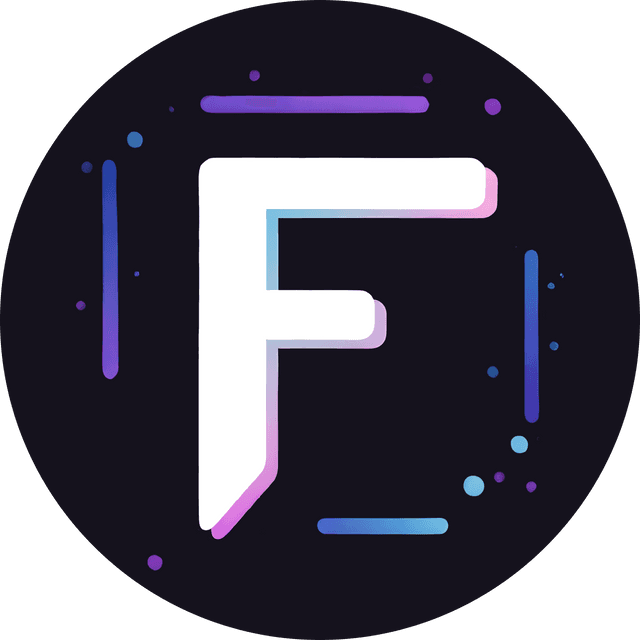- ○Airbrush Uygulaması Nedir ve Nasıl Kullanılır ?
- ○Özellikler
- ○Retouch
- ○Sculpt
- ○3D Reshape
- ○Face (Ücretli)
- ○Eye (Ücretli)
- ○Nose (Ücretli)
- ○Lip (Ücretli)
- ○Eyebrow (Ücretli)
- ○Acne
- ○Firm
- ○Whiten
- ○Brighten
- ○Concaelar
- ○Resize
- ○Details
- ○Highlighter
- ○Hair Dye
- ○Reshape
- ○Matte
- ○Glitter
- ○Stretch
- ○Skin Tone
- ○Tools
- ○Bokeh (Ücretli)
- ○Eraser (Ücretli)
- ○Rotate
- ○Crop
- ○Relight (Ücretli)
- ○Colors (Ücretli)
- ○Prism
- ○Enhance
- ○Contrast
- ○Sharpen
- ○Saturation
- ○Highlights
- ○Shadows
- ○Brightness
- ○Temperature
- ○Fade
- ○Grain
- ○Background
- ○Blur
- ○Vignette
- ○Makeup (Ücretli-Ücretsiz)
- ○Filter
- ○My Kit
Airbrush Uygulaması Nedir ve Nasıl Kullanılır ?
Bu uygulama ile yüzünüzü, boyunuzu vb. şeyleri değiştirebilirsiniz. Yüzünüze makyaj yapabilirsiniz.
Airbrush Uygulaması Nedir ve Nasıl Kullanılır ?
Kısaca makyaj uygulaması diyebiliriz. Uygulama üzerinden yüzünüze her türlü işlemi uygulayabilirsiniz. Uygulamanın ücretli ve ücretsiz çeşidi var. Ücretsiz versiyonunda da oldukça geniş özellik sunuyor. Bu özellikleri teker teker inceleyelim. İNDİR
Özellikler
Retouch
Smooth
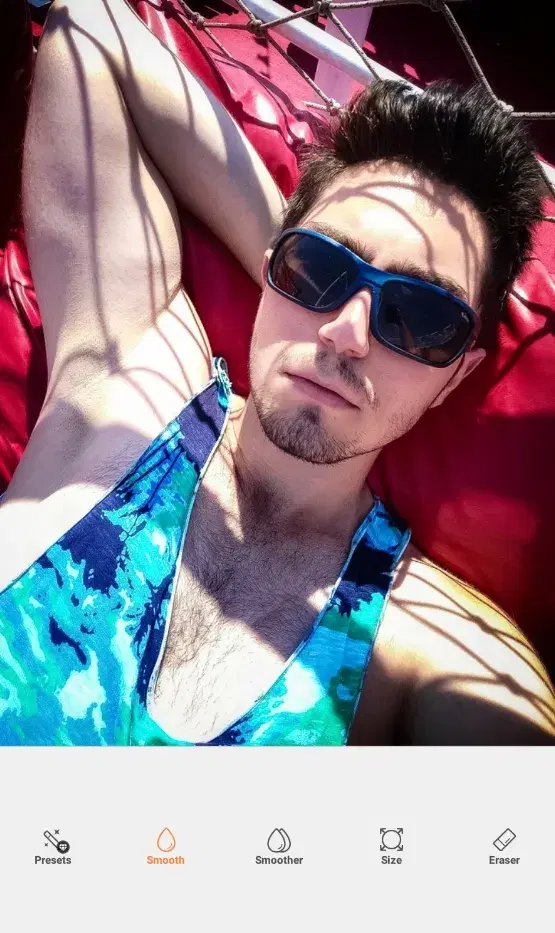
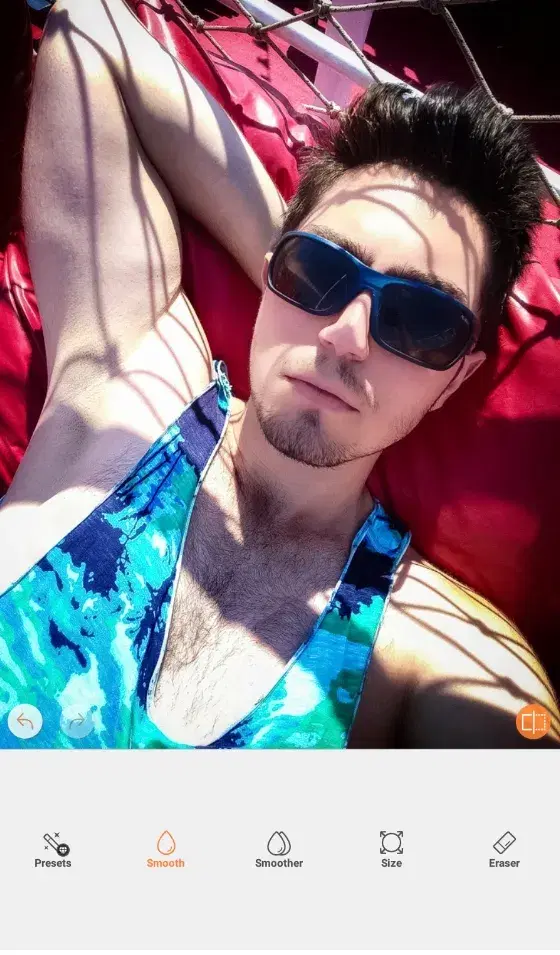
Bu seçenek ile seçtiğiniz yerleri daha yumuşak hale getirerek pürüzleri yok eder. Bu seçenek cildinizi fondöten sürmüş gibi gösterecektir.
Sculpt
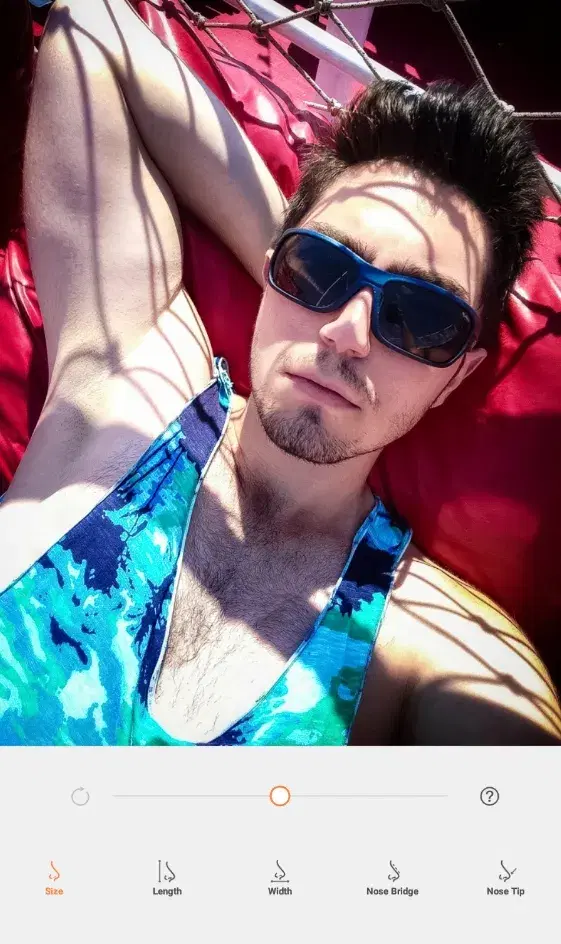
Öncesi
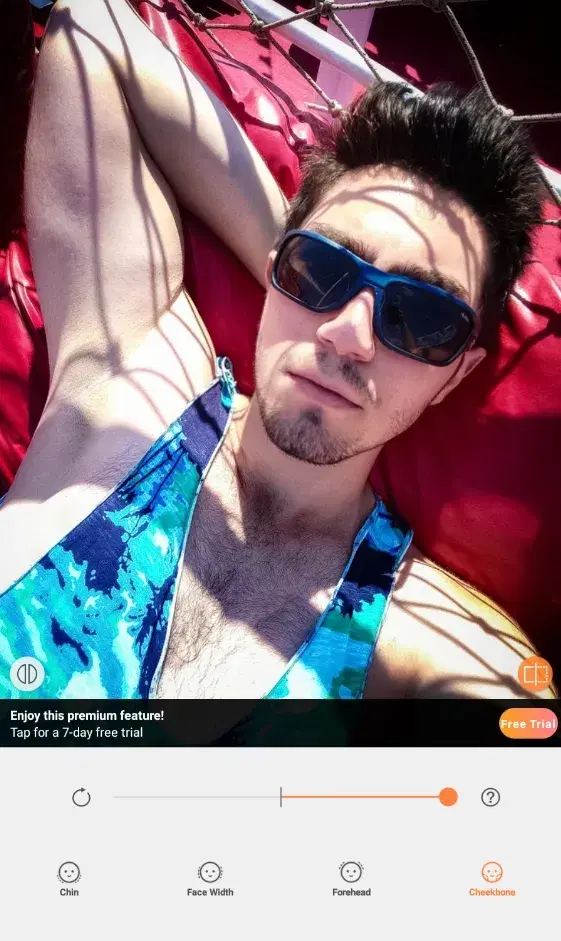
Sonrası
Ücretsiz versiyonunda sadece üç(3) boyutlu değiştirebiliyorsunuz. Ancak uygulama size ön izleme seçeneği veriyor.
Yani premium seçenekleri deneyebilirsiniz ama kayıt edemezsiniz ama ekran görüntüsü alabilirsiniz.
3D Reshape
Yüzünüzü üç(3) boyutlu olarak şekillendirmenizi sağlar.
Mesela aşağı, yukarı, sağa, sola.
Face (Ücretli)
Yüzünüzün iskeleti ile oynamanızı sağlar.
| Chin | Çene |
| Face Width | Yüz Genişliği |
| Forehead | Alın |
| Cheekbone | Elmacık Kemiği |
Eye (Ücretli)
Gözlerinizin büyüklüğü, uzunluğu, mesafesi, açısı ile değişiklik yapmanızı saplar.
| Size | Boyut |
| Stretch | Uzunluk |
| Distance | Mesafe |
| Angle | Açı |
Nose (Ücretli)
Burunuzuz ile ilgili değişiklik yapmanızı sağlar. Burnu büyük olup küçültmek isteyen kişiler için birebir.
| Size | Boyut |
| Length | Uzunluk |
| Width | Genişlik |
| Nose Bridge | Burun Kavisi |
| Nose Tip | Burun ucu |
Lip (Ücretli)
Eğer dudağınız ince ise kalınlaştırabilirsiniz. Detaylı bir çalışma sonucu güzel şeyler ortaya çıkabilir.
| Smile | Gülümsemek |
| Size | Boyut |
| Position | Pozisyon |
| Upper | üst Dudak |
| Lower | Alt Dudak |
Eyebrow (Ücretli)
Kaşlarınız ile oynamanızı sağlar. Ayar yaparak sinirli, hüzünlü gibi ruh halleri yapabilirsiniz.
| Volume | Kalınlık |
| Lift | Yükseklik |
| Distance | Mesafe |
| Tilt | Açı |
| Shape | Şekil |
Acne
Belki de bir çoğunuzun en çok kullanacağı seçenek acne sivilcelerinizi yok eder. İster otomatik seçeneği kullanarak ister el ile sivilcelerinizi yok edebilirsiniz.
Firm
Bu seçenek ile gençleşebilirsiniz. Göz altı torbalarınızı yok ederek daha genç hale gelebilirsiniz.
Whiten
Eğer dişleriniz sarı ve bunu sevmiyorsanız bu seçenek ile dişlerinizi beyazlatabilirsiniz. Dişlerinizi beyazlatmak için dişinizin üstünden geçin.
Ne kadar fazla üstünden geçerseniz o kadar beyaz olur
Brighten
Fotoğrafınızda bir yüzü öne çıkarmak isterseniz bu seçenek ile yüzünüzde ki pusuyu alır ve daha berrak bir görüntü sağlar. Ne kadar fazla üstünden geçerseniz o kadar efekt fazla olur.
Concaelar
Eğer gözünüzün altında karanlık kısımlar var ise bu seçenek ile karanlık kısımları yok eder.
Resize
Belli bir noktayı büyütüp yada küçültmeyi sağlar. Yaratıcı olursanız güzel şeyler yapabilirsiniz.
Details
Belli bir alanı seçerek seçtiğiniz alanın daha net ve berrak görünmesini sağlayabilirsiniz.
Highlighter
Seçtiğiniz yerleri parlatmanızı sağlar.
Hair Dye
Saçınızı birçok renge boyamanızı sağlar.
Reshape
Bu seçenek ile istediğiniz yerdi inceltebilir yada kalınlaştırabilirsiniz. Biraz uğraş sonrası kilolu çıktığınız fotoğrafları zayıf yapabilirsiniz.
Matte
Yüzünüze çok fazla güneş yada ışık parladıysa bu seçenek ile fazla parlaklığı alabilirsiniz.
Glitter
Kısaca istediğininiz yere sim ekler
Stretch
Boydan fotoğraflarda kısa çıkıyorsanız bu seçenek ile boyunuzu uzatabilirsiniz.
Skin Tone
Kısaca deri renginizi değiştirmenizi sağlar. Bronz görüntü yapmayı deneyebilirsiniz.
Tools
Bu kısımdan çeşitli seçenekler ile fotoğrafınızı düzenleyebilirsiniz.
Bokeh (Ücretli)
Arka plan bulanıklığı ekler.
Eraser (Ücretli)
İstenmeyen şeyleri ortadan kaldırmanızı sağlar.
Rotate
Fotoğrafınızı döndürür.
Crop
Fotoğrafınızı kırpabilirsiniz.
Relight (Ücretli)
Yüzünüze sanki bir ışık vuruyormuş gibi efekt verir.
Colors (Ücretli)
İstediğiniz rengi seçerek o rengin doygunluğunu ayarlayabilirsiniz.
Prism
Renk bozulması şeklinde efekt vererek istediğiniz yeri ön plana çıkartır.
Enhance
Fotoğrafınızı detaylı olarak düzenlemenizi sağlar.
Contrast
Kontrast değerlerini değiştirir.
Sharpen
Fotoğrafınızın kalitesini daha keskin hale getirir.
Saturation
Fotoğrafınızda ki renklerin duygunluğunu ayarlayabilirsiniz.
Highlights
Fotoğrafınızdaki beyaz kısımları daha beyaz yapmanızı sağlar.
Shadows
Fotoğrafınızdaki karanlık kısımları aydınlatmanızı sağlar.
Brightness
Fotoğrafınızı aydınlatmanızı sağlar.
Temperature
Fotoğrafınızı daha sıcak yada soğuk renklerde olmasını ayarlayabilirsiniz.
Fade
Fotoğrafınızı puslu yaparak istediğiniz yerleri açığa çıkartabilirsiniz.
Grain
Fotoğrafınızı grain efekti ekler.
Background
Fotoğrafınızın arka planını değiştiremenizi sağlar.
Blur
İstediğiniz yerleri bulanıklaştırmanızı sağlar.
Vignette
Fotoğrafınıza vinyet efekti ekler
Makeup (Ücretli-Ücretsiz)
Hazır ayarları seçerek yüzünüze makyaj yapabilirsiniz.
Filter
Fotoğrafınıza çeşitli filtreler uygulamanızı sağlar.
My Kit
Sık kullanılanlar menüsü gibi düşünebilirsiniz. İstediğiniz araçları ekleyerek hızlıca ulaşabilirsiniz.